Почему вы хотите конвертировать PDF в Word с помощью Smallpdf? Формат PDF-файлов является наиболее предпочтительным форматом для документов, поскольку он небольшой по размеру, легко используется и может быть открыт и доступен с помощью множества инструментов и программ. Однако в некоторых случаях клиенту может понадобиться документ в формате Word, возможно, потому что он намеревается отредактировать документ или что-то в этом роде, и теперь вам потребуется преобразовать PDF в Word с помощью Smallpdf. В этой статье мы покажем вам, как конвертировать PDF в Word с помощью Smallpdf, а также использовать другую альтернативу.
Как конвертировать PDF в Word с помощью Smallpdf
Smallpdf приобрел популярность за последние пару лет благодаря возможности конвертировать PDF в документ Word. Есть 2 способа конвертировать PDF в документ Word с помощью Smallpdf; либо с помощью онлайн-инструмента, либо с помощью настольной автономной программы. Одним из преимуществ использования конвертера Smallpdf PDF в Word является то, что вам не нужно устанавливать приложение на рабочий стол.
Как конвертировать PDF в Word онлайн
- Шаг 1: Перейдите на веб-сайт Smallpdf и выберите инструмент «PDF в Word».
- Шаг 2: Нажмите на вкладку «Выбрать файл» и выберите документ PDF, который вы хотите преобразовать в документ Word. Кроме того, вы можете выбрать, перетащить PDF-документ на сайт.
- Шаг 3: Укажите, следует ли активировать распознавание текста или нет. Если загруженный документ был отсканирован, то необходимо активировать распознавание текста, чтобы программа отсканировала содержимое PDF-файла и преобразовала его в документ Word. Если вы восстанавливаете PDF-файл, преобразованный из документа Word, вам следует выбрать базовый вариант преобразования.
- Шаг 4: Подождите пару секунд, чтобы Smallpdf преобразовал PDF в документ Word.
- Шаг 5: Нажмите кнопку «Загрузить», чтобы получить документ Word.
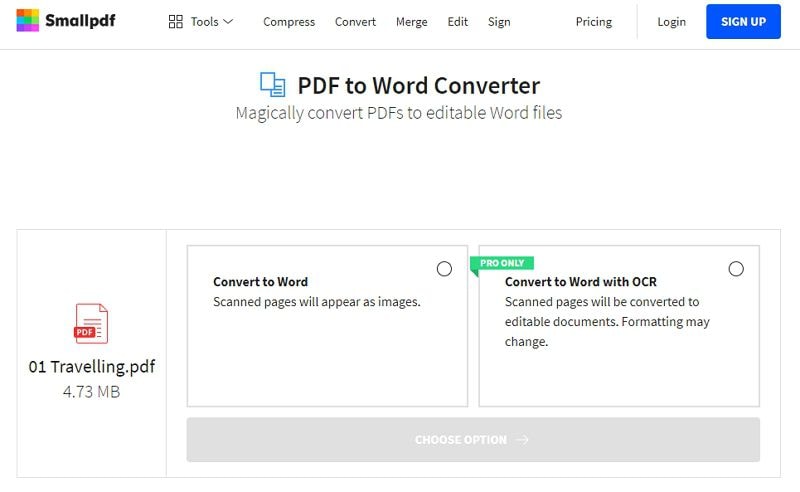
Советы по преобразованию PDF в Word с помощью Smallpdf
Онлайн-конвертер Smallpdf в Word может начать использовать его бесплатно, и вам не нужно загружать какую-либо программу, однако он может иметь некоторые недостатки или риски.
- 1. Иногда бывает сложно загрузить большие PDF-файлы для процесса конвертации.
- 2. Простота и скорость преобразования PDF-документа в документ Word будут полностью зависеть от вашей мощности, скорости и производительности сети.
- 3. В конвертере Smallpdf в Word отсутствует пакетное преобразование, то есть преобразование нескольких файлов одновременно. С помощью Smallpdf вы можете загружать и конвертировать только один документ за раз.
- 4. Онлайн-инструмент Smallpdf в Word конвертирует только весь PDF-файл. Он не предлагает возможность конвертировать только часть или определенные части документа.
- 5. У вас должно быть постоянное подключение к Интернету.
Как конвертировать PDF в Word с помощью альтернативы Smallpdf
Шаг 1. Загрузите бесплатно блок модели Wondershare PDFelement - Редактор PDF-файлов
Скачайте, установите и запустите PDFelement на своем компьютере.

![]() Работает на основе ИИ
Работает на основе ИИ
Шаг 2. Откройте вкладку «Конвертировать PDF»
Нажмите на вкладку «Конвертировать PDF» на главной странице программы. При нажатии на вкладку появится новое окно File Explorer.

Шаг 3. Выберите PDF-файл для конвертации
Найдите и выберите PDF-файл, который вы хотите преобразовать в документ Word, и нажмите кнопку «Открыть», расположенную в нижней части всплывающего окна.

Однако, если у вас есть несколько PDF-файлов, которые вы хотите преобразовать в Word одновременно, вы можете использовать опцию «Пакетная обработка», чтобы легко выполнить задание.
Шаг 4. Конвертируйте PDF в Word с помощью альтернативы Smallpdf
Нажмите на опцию «Файлы Word» в подменю «Сохранить как тип». Кроме того, вы можете указать выходную папку и формат для преобразования файла PDF в документ Word. Нажмите кнопку «Сохранить», чтобы применить новую настройку к формату, а также к месту назначения.

Шаг 5. Завершить преобразование
Нажмите кнопку «Готово», чтобы завершить процесс преобразования документов PDF в Word.


![]() Работает на основе ИИ
Работает на основе ИИ
Помимо преобразования PDF в Word с помощью Smallpdf, PDFelement также предлагает множество решений проблем и сложностей PDF. Эта программа имеет интуитивно понятный и удобный интерфейс, поэтому вам не нужно проходить множество руководств, чтобы узнать, как работать с программой. Еще одна вещь, которая делает этот инструмент удивительным, заключается в том, что он поддерживается и хорошо работает как на устройствах Windows, так и на macOS.
Некоторые из ключевых функций включают в себя:
- 1. Программа имеет огромное количество функций редактирования, поэтому вы можете вносить отличные изменения в свой документ.
- 2. Вы можете комментировать, просматривать и помечать PDF-файлы с помощью полного набора инструментов для аннотации.
- 3. Создавайте PDF из других форматов, сканера или веб-страниц.
- 4. Конвертируйте PDF в Word, Excel, PPT, JPG, PNG, HTML, ePub и т. д.
- 5. Преобразуйте отсканированные документы в редактируемые и доступные для поиска тексты.
- 6. Он позволяет настраивать формы с помощью текстовых полей, флажков и кнопок.
- 7. Он способен экспортировать данные из более чем сотни отсканированных форм или документов.
- 8. Это программное обеспечение доступно примерно на 26 распространенных языках, что упрощает работу с программой.
- 9. Он обеспечивает конфиденциальность, редактируя конфиденциальную информацию и предотвращая ее просмотр другими пользователями.






